ノート:
- このチュートリアルでは、Oracle Cloudへのアクセスが必要です。無料アカウントにサインアップするには、Oracle Cloud Infrastructure Free Tierの開始を参照してください。
- Oracle Cloud Infrastructureの資格証明、テナンシおよびコンパートメントの値の例を使用します。演習を完了するときに、これらの値をクラウド環境に固有の値に置き換えます。
Oracle Exadata Database Service on Cloud@CustomerでのCPUリソースのスケーリング
イントロダクション
Oracle Exadata Database Service on Cloud@Customerの消費を最適化するには、Oracle Databaseワークロードの任意の時点での実際のパフォーマンス要件に合わせてCPUリソースをスケーリングします。Oracle Exadata Database Service on Cloud@Customerには、特定の要件に基づいて選択できるスケーリング用の複数のツールが用意されています。
目的
-
Oracle Exadata Database Service on Cloud@CustomerでVMクラスタに割り当てられたCPUリソースをスケーリングします。次のメソッドについて説明します:
- 方法1: OCIコンソールからCPUリソースを手動でスケーリングします。
- 方法2: Oracle Cloud Infrastructureコマンドライン・インタフェース(OCI CLI)を使用してCPUリソースをスケーリングします。
- 方法3:
dbaascliコマンドを使用して、切断モードでCPUリソースをスケーリングします。
ノート:次の方法は、ECPUリソースとOCPUリソースの両方を使用するVMクラスタで機能しています。OCPUおよびECPUは、Oracle Exadata Database Service on Cloud@Customerの標準請求メトリックです。OCPUは、データベース・サーバーで実行されているVMクラスタに割り当てられた1時間当たりのコア数に基づきます。ECPUは、割り当てられたコアに対する特定の比率を持つ仮想CPUで、Oracle Exadata Database Service on Cloud@Customer上のOracle DatabaseサービスのX11M生成から、以前に使用したOCPUメトリックに置き換えられました。
前提条件
-
Oracle Exadata Database Service on Cloud@Customerインフラストラクチャを使用したOCIテナンシへのアクセス。
-
テナンシで作成されたユーザー。必要な権限を付与するポリシーがあるグループ。
-
Oracle Exadata Database Service on Cloud@Customerで実行中のVMクラスタ。
-
OCI CLIの場合、次のものが必要です:
-
OCIテナンシへのアクセス権を持つ、サポートされているオペレーティング・システムにインストールされている、サポートされているバージョンのPython環境。詳細は、サポートされているPythonバージョンおよびオペレーティング・システムを参照してください。
-
APIリクエストの署名に使用されるキー・ペア(公開キーがOracleにアップロードされている)。
-
方法1: OCIコンソールからのCPUリソースの手動スケーリング
VMクラスタに割り当てられたCPUリソースをスケーリングする最も簡単な方法は、OCIコンソールで実行することです。これは、頻繁に行われず、自動化が不要な1回かぎりの操作に十分です。
-
OCIコンソールにログインし、ナビゲーション・メニューを開きます。

-
「Oracle Database」で、「Oracle Exadata Database Service on Cloud@Customer」をクリックします。

-
CPUリソースをスケーリングするVMクラスタを含むリージョンおよびコンパートメントを選択します。
-
「Exadata VMクラスタ」をクリックします。

-
CPUリソースをスケーリングするVMクラスタの名前をクリックします。
-
「VMリソースのスケーリング」をクリックします。
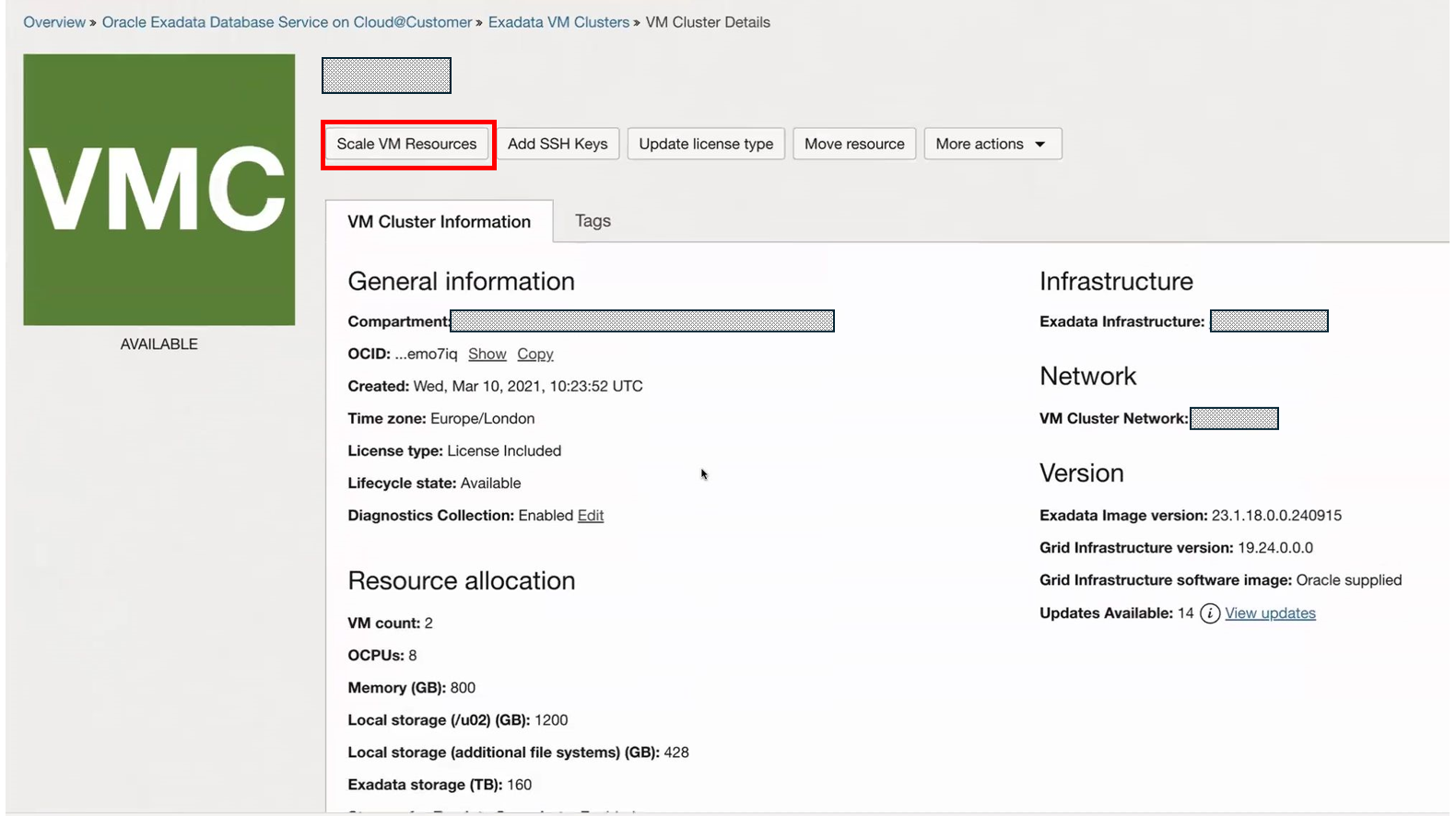
-
「VMクラスタのスケーリング」で、VM当たりのOCPU (X11MのECPU)数値を指定し、「変更の保存」をクリックします。
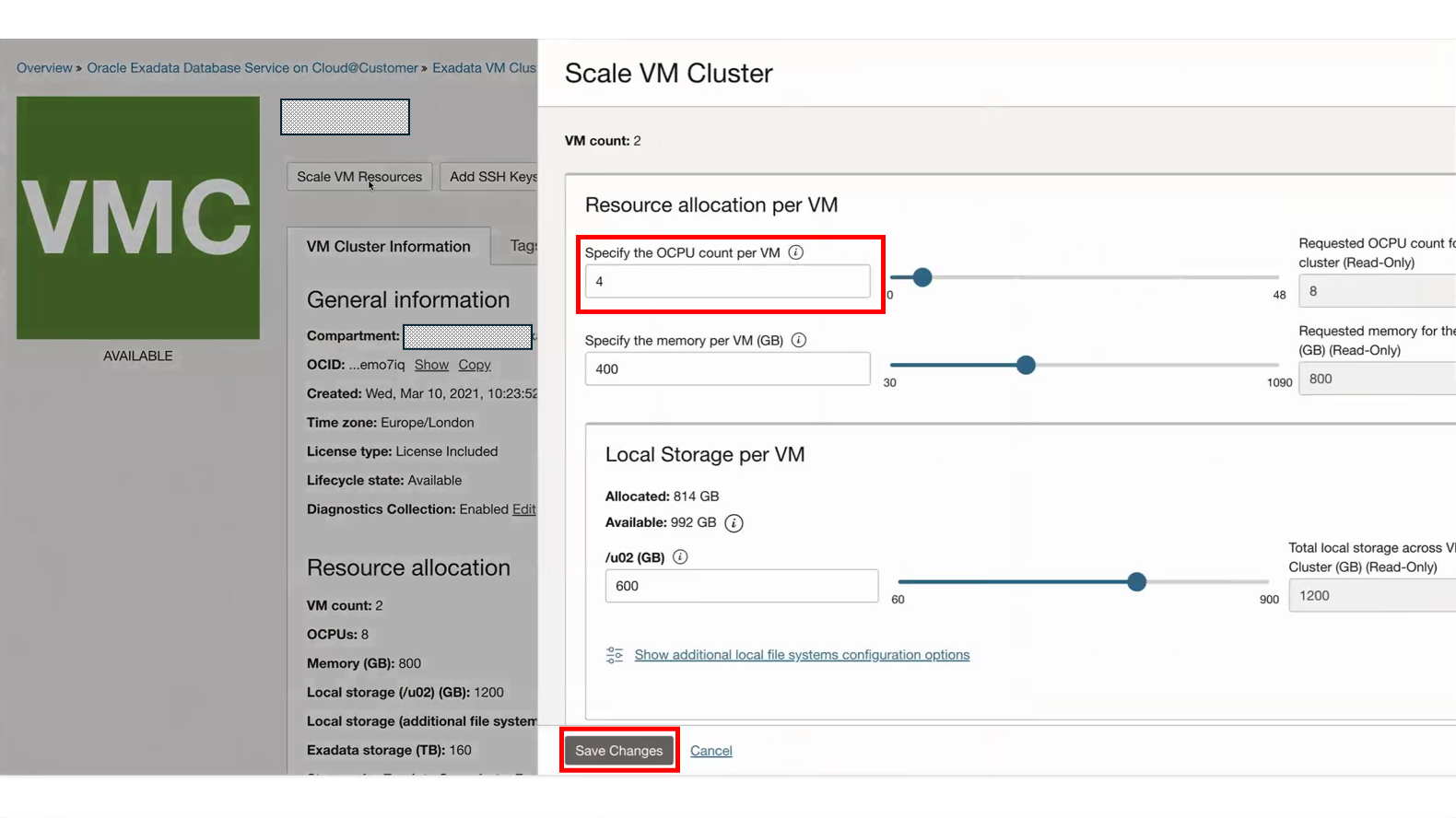
右側のVMクラスタに割り当てられているOCPU/ECPUの合計数を確認できます。OCPUの最小増分は1、ECPUの最小増分は4です。
ノート: OCPUの数(X11MのECPU)をゼロに設定すると、VMクラスタが停止され、そのVMクラスタに対する請求はなくなりますが、ハイパーバイザでは、VMごとに最小2 OCPU (X11Mの8 ECPU)が予約されます。これらの予約済OCPU (X11MのECPU)は、割り当てられたVMが停止されている場合でも、他のどのVMにも割り当てることができません。コントロール・プレーンでは、使用可能な最大OCPU (X11MのECPU)を表示する場合、予約済OCPU (X11MのECPU)は考慮されないため、後続のスケーリング操作を実行するときに、操作を正常に完了するために十分なOCPU (X11MのECPU)を取得できることを確認するために、これらの予約済OCPU (X11MのECPU)を考慮する必要があります。
方法2: OCI CLIを使用したCPUリソースのスケーリング
OCI CLIは、OCIタスクを実行するために、単独で、またはコンソールで使用できる、フットプリットの小さいツールです。OCI CLIには、コンソールと同じコア機能と追加のコマンドがあります。スクリプトの実行など、これらの機能の一部によって、コンソール機能が拡張されます。
OCI CLIは、OCI SDK for Python上に構築され、Mac、WindowsまたはLinuxで実行されます。Pythonコードは、OCI APIをコールして、Oracle Exadata Database Service on Cloud@Customerを含む様々なサービスに実装された機能を提供します。これらのコールは、HTTPSリクエストおよびレスポンスを使用するREST APIです。
-
OCI CLI GitHubリポジトリから、オペレーティング・システムのOCI CLIをダウンロードします。
-
Installing the CLIに記載されているオペレーティングシステムのインストール手順に従います。
-
次のコマンドを実行して、インストールを確認します。
$ oci --version -
OCIの操作に必要な資格証明を含む設定ダイアログを使用して構成を設定します。
$ oci setup config -
構成ファイルを確認します。たとえば次のようにします。
[DEFAULT] user=ocid1.user.oc1..<unique_ID> fingerprint=<your_fingerprint> key_file=~/.oci/oci_api_key.pem tenancy=ocid1.tenancy.oc1..<unique_ID> # Some comment region=us-ashburn-1 -
次のコマンドを実行して、テナンシのネームスペースを表示する接続を確認できます。
$ oci os ns get -
次のコマンドを実行して、使用可能なコンパートメントをリストします。
$ oci iam compartment list -
次のコマンドを実行して、コンパートメント内の使用可能なVMクラスタをリストします。
$ oci db vm-cluster list –-compartment-id <Compartment OCID> -
VMクラスタでCPUリソースをスケーリングします。
$ oci db vm-cluster update –-vm-cluster-id <VM Cluster OCID> –-cpu-core-count <number of OCPUs> -
次のコマンドを実行して、VMクラスタの正常なスケーリングを確認します。
$ oci db vm-cluster get --vm-cluster-id <VM Cluster OCID>
ノート:
OCI CLIは、一定の規則性で実行する必要がある特定のタスクの自動化に適しています。LinuxやMacではcron、WindowsやサードパーティのツールではTask Schedulerなどのオペレーティング・システムのスケジューリング機能を使用して、これらのタスクの実行を自動化およびスケジュールできます。
OCI CLIには、様々なコマンドおよび必要なパラメータの検出に役立つ対話型機能があり、これらのコマンドの入力にも役立ちます。次のコマンドを使用して対話モードに入ることができます
$ oci -i
方法3: 切断モードでのdbaascliコマンドによるCPUリソースのスケーリング
dbaascliユーティリティを使用して、Oracle Exadata Database Service on Cloud@Customerが切断モードの場合のVMクラスタでのCPUリソースのスケーリングなど、Oracle Exadata Database Service on Cloud@Customerで様々なデータベース・ライフサイクルおよび管理操作を実行できます。
このユーティリティを使用するには、Oracle Exadata Database Service on Cloud@Customer仮想マシンに接続し、すべてのdbaascli管理コマンドを実行できるようにrootアクセスが必要です。
ノート:このコマンドは、接続モードで機能しないように設計されており、600秒(10分)後にタイムアウトします。これは、切断モードでのみ使用してください。
-
次のコマンドを実行して、CPUコア数をスケーリングします。
#dbaascli cpuscale update --coreCount <coreCount> --message <message> Where: --coreCount specifies the number of CPUs that you want to scale up or down per VM in a cluster --message is optional, you can include a message for your reference -
次のコマンドを実行して、操作の結果を確認します。これにより、
dbaascliユーティリティによって開始された現在または最後のスケーリング操作が表示されます。#dbaascli cpuscale get_status
関連リンク
承認
-
作成者 - Zsolt Szokol (Exadata Cloud@Customerスペシャリスト)
-
コントリビュータ - Melanie Benham (Exadata Cloud@Customerスペシャリスト・リーダー)
その他の学習リソース
docs.oracle.com/learnの他のラボを確認するか、Oracle Learning YouTubeチャネルで無料のラーニング・コンテンツにアクセスしてください。また、education.oracle.com/learning-explorerにアクセスしてOracle Learning Explorerになります。
製品ドキュメントについては、Oracle Help Centerを参照してください。
Scale CPU Resources on Oracle Exadata Database Service on Cloud@Customer
G29763-02
Copyright ©2025, Oracle and/or its affiliates.
